Creo que no ha habido ningún cliente que al entregarle una web, no me haya preguntado algo relacionado con el SEO.
El tiempo pone a cada uno en su lugar, y si haces SEO, un poco más arriba.
Como ya sabrás (o te imaginarás) esto del SEO es bastante complicado. La buena noticia es que si estás usando WordPress para crear tu web, ya tienes algo adelantado. Como dicen los expertos, «WordPress es amigable para el SEO». Su código siempre sigue buenas prácticas.
Conste que no soy un especialista en SEO. El SEO es un sector muy profundo, cambiante… y además… ¡yo soy diseñador! Si buscas formación especializada o estás pensando en lanzar campañas para tu negocio o empresa, quizás sería buena idea invertir y buscar un profesional experto en la materia.
Pero si simplemente tienes un blog o una página con la que aún no te ganas la vida, y no quieres (o no puedes) invertir en SEO, te voy a dar una serie de buenas prácticas para que tu página web sea del agrado de Google.
Siguiendo estos consejos estarás optimizando WordPress para el SEO y tienes la garantía de estar haciendo las cosas bien. Ya dependerá de la calidad, originalidad del contenido, competencia… el posicionarte mejor o peor. Pero si no sigues estas prácticas, va a ser prácticamente un milagro aparecer en la primera página de Google con alguna key medio importante.
Lo primero: ¿qué es el SEO?
Lo habrás leído un millón de veces, pero lo tengo que decir. SEO es el acrónimo de Search Engine Optimization. Básicamente el SEO es la estrategia usada por los webmasters para posicionarse mejor en los buscadores Google (a nadie le importa el resto de buscadores). Obviamente, cuanto mejor posicionado estés en el ranking cuando alguien hace una búsqueda, más tráfico te va a llegar. Si consigues aparecer el primero te llevarás casi la mitad de los clics, y si apareces en la segunda o tercera página… pues siento decírtelo, pero es como si no existieras.
Para organizar este ranking Google trabaja con un algoritmo que tiene en cuenta más de 200 factores. De todos esos factores, en algunos podemos influir o trabajar para mejorarlos, y en otros no.
Voy a explicarte en los que si puedes trabajar para que Google se porte bien contigo. Ya verás como con unos pocos cambios (y mucha paciencia) tus visitas van a empezar a crecer.
Optmizando WordPress para el SEO
Comprueba que eres visible
Puede parecer una tontería, pero asegúrate de que le has dado permiso a los buscadores para que indexen tu sitio. Si no, mal vamos. Dirígete a Ajustes > Lectura y comprueba que la opción de disuadir a los motores de búsqueda no está marcada.
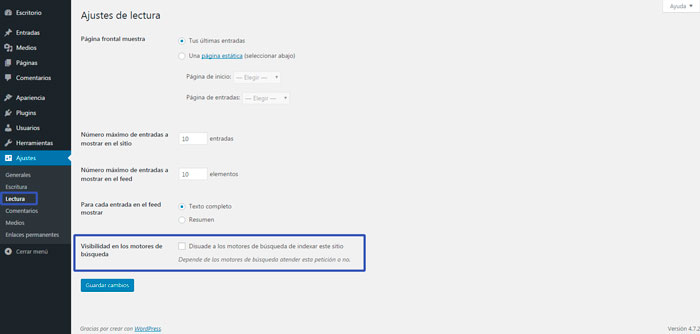
Usa urls amigables
¿Y qué quiere decir amigable? Te lo explicaré mejor con un ejemplo: http://midominio.com/2017/01/?p=45810. Esta url no es amigable: es rara, dificil de recordar, no nos dice nada…
En cambio, una url amigable es como esta: https://carloscorral.net/contacto. O como esta: https://carloscorral.net/primeros-pasos/que-son-como-funcionan-plugins-de-wordpress/.
Como ves, la diferencia es importante, y Google lo tiene mucho en cuenta. Las urls amigables son legibles y explican el contenido de la página tanto a los usuarios como al robot de Google que te visitará de vez en cuando.
Por eso, es también fundamental tener una buena estructura de enlaces permanentes (que es como se llaman en el panel de WordPress), y tenerla bien desde el principio.
Para tener urls amigables en WordPress, en Ajustes > Enlaces permanentes, elige la opción de «Nombre de la entrada«. Aunque todavía estaría mejor para el SEO marcar la última opción, «Estructura personalizada«, y añadir en la url el nombre de la categoría. El texto que tendrías que añadir es el siguiente: /%category%/%postname%/
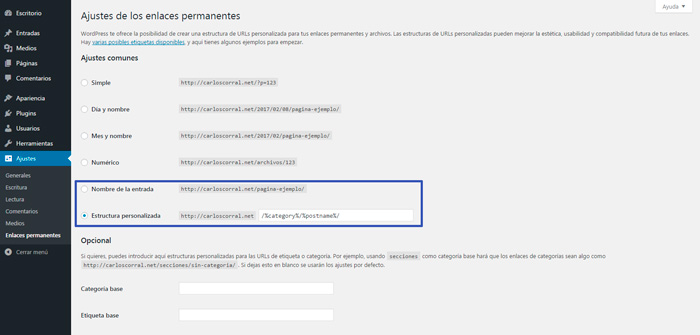
¡MUCHO OJO CON ESTO! Si tu blog o tu web ya tiene un tiempo online y cierto tráfico, cualquier pequeño cambio que hagas en la estructura de tus urls tirará por tierra todo el posicionamiento que tengas, las visitas caerán en picado y los contadores sociales quedarán a 0. Sería como empezar la web de nuevo.
En esos casos, lo mejor es valorar hasta qué punto merece la pena el cambio, y en caso de hacerlo dejarlo siempre en manos de profesionales que puedan crear redirecciones y la caída sea lo menos dura posible. Si quieres, puedes contactar conmigo para ello.
Con WWW o sin WWW
Cuando arrancas un proyecto web, tienes que pensar si prefieres que tus urls contengan las famosas «www» o no. Es decir, tienes que elegir si quieres una web tipo www.carloscorral.net o carloscorral.net.
Hasta ahora es cuestión de gustos, Google no tiene preferencia a la hora de posicionar un tipo de dominio u otro. Eso sí, hay que elegir cuál va a ser nuestra url y redireccionar la otra opción hacia nuestra elección. Es decir, si eliges una web sin www, cuando alguien escriba tu dominio con las www debería ser redireccionado a la versión sin ellas. Y al revés.
Una web que se muestre tanto con las www y sin ellas, Google lo tomará como sitios independientes y por consiguiente con contenidos duplicados. Algo fatal para el SEO.
En Ajustes > Generales tienes la opción de cambiarlo.

Los plugins para el SEO
Plugins para SEO hay ciento y la madre, pero dos destacan sobre el resto con mucha diferencia, el de Yoast, y el de All in One.
Yo llevo bastante tiempo con el primero, el de Yoast, y estoy muy contento con él. El plugin de All in One lo probé hace algunos años pero no me convenció. Me consta que ha mejorado muchísimo y grandes bloggers lo usan, pero esto pasa un poco como con las urls, cualquier cambio puede resultar fatal. Y como con Yoast me va de maravilla, no he tenido la necesidad de volver a cambiar.
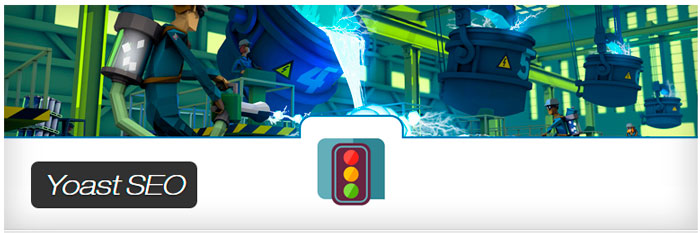
Tu sitemap o mapa del sitio
Un sitemap es un archivo que contiene un índice de todas tus entradas y páginas, y que les sirve a los motores de búsqueda para rastrear mejor y más rápido tu sitio. El sitemap en si no es que te vaya a ayudar a posicionar, aunque es importante tenerlo. Pero tranquilo, no vas a tener que hacerlo tú. Al instalar el plugin de Yoast este se crea automáticamente sin que tengas que hacer nada. Lo podrás encontrar en:
http://tudominio.com/sitemap_index.xml
Dile a Google dónde está tu sitemap
Cuando antes te he dicho que con el sitemap no tenías que hacer nada, no era del todo cierto… Siempre es bueno asegurarse de que Google sabe que nuestro sitemap existe y que lo puede encontrar. Para eso (y muchas otras cosas), Google ha creado la herramienta Google Search Console, antes conocida como Webmaster Tools.
La verdad es que Search Console una herramienta muy práctica. Iniciando sesión con tu cuenta de Google y añadiendo y verificando tu sitio, vas a tener acceso a un montón de datos con los que ver a través de qué términos de búsqueda están llegando a tu web, el número de veces que apareces en las búsquedas, el porcentaje de clics que te hacen, etc.
Seguramente si estás empezando con esto de WordPress y las webs, esto te esté empezando a sonar a chino. Así que te dejo con un tutorial en vídeo paso a paso para que des de alta tu web en Search Console en 5 minutos:
Si todo ha ido bien, una vez añadido tu sitio dirígete en el menú de la izquierda a Rastreo > Sitemaps.

Ahora solo tienes que añadir tu sitemap, haciendo clic en el botón rojo de la derecha «Añadir o probar sitemap«, y completando la url del lugar donde se encuentra. Si usas el plugin de SEO de Yoast, lo que tienes que añadir en la caja de texto es «sitemap_index.xml». Luego haz clic en Enviar.
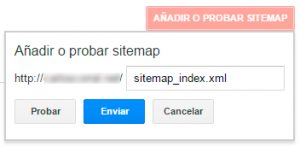
Le llevará a Google un tiempo procesar la solicitud, pero pasadas unas horas empezarás a ver estadísticas sobre tu sitio.
Es bueno que de vez en cuando te pases por Search Console a echar un vistazo al tráfico de búsqueda y a comprobar que no hay errores de rastreo. La salud siempre es lo primero 😛
Optimiza las entradas
Esta es de largo la parte que más interesa a todo el mundo. ¿Cómo tengo que escribir para mejorar el SEO de la web? ¿Cómo tengo que escribir para salir primero en Google?
Como ya he comentado varias veces, el SEO es un tema muy profundo y cambiante. Te recomiendo leer mucho sobre el tema si de verdad te interesa. Seguramente tu competencia ya lo está haciendo.
Tengo pendiente hacer una guía básica pero detallada de cómo se debe redactar una entrada o una página de cara al SEO. Pero mientras, te explico cómo escribir para posicionar bien usando el plugin de SEO de Yoast.
Si te fijas, una vez que has instalado y activado el plugin, cuando vas a redactar o editar una entrada o página, aparecerá en la parte inferior una nueva sección en donde puedes añadir una palabra clave. Una vez introducida, automáticamente el plugin te dirá, a través de un semáforo, si ese contenido tiene un buen SEO (luz verde), un SEO regular (luz ambar), o un mal SEO (luz roja).
En caso de que haya algo que arreglar o mejorar, el plugin te va a decir qué falla y el porqué. Ya no tienes excusa para optimizar tu contenido.
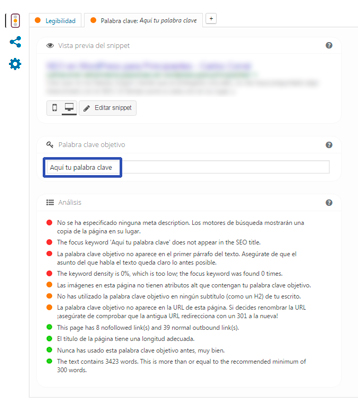
Cuándo y cuánto escribir
Otra de las preguntas del millón. No es que esté directamente relacionada con el SEO, pero es una pregunta que me hacen tanto que he querido incluirla.
Para no hacerte un lío. Cuanto más escribas mejor. Mejor un artículo a la semana que uno al mes, y mejor uno al día que uno a la semana. Pero ojo, contenido de valor. No un corta pega de 4 páginas de por ahí. Contenido de calidad, original y bien cuidado. Si esto supone bajar el ritmo de publicación, no hay problema. Siempre que haya constancia, será mejor un artículo de 5000 palabras a la semana, que un artículo diario de 300 palabras que no aporte nada.
*Consejo extra. Escribe sobre lo que tu público está buscando. Parece obvio, pero no todo el mundo lo hace. La diferencia entre escribir lo que tu quieres, te apetece, o se te ocurre, y escribir sobre lo que tu publico está realmente está demandando, créeme, es abismal.
Más cosas a tener en cuenta para el SEO en WordPress
Si has ido siguiendo esta guía y estás usando algún plugin de SEO (y usándolo bien), ya estás haciendo más que la mayoría. Vas por buen camino. Pero aquí no acaba la cosa. Hay otra serie de cosas que debes cuidar en tu web si quieres intentar posicionarte bien. Son muchas, así que voy a intentar hacértelo lo más sencillo posible.
Sobre las etiquetas y las categorías
El problema es que muchas veces se confunden una cosa y otra, y esto a la larga puede suponer un problema.
- Las categorías
La función de las categorías es agrupar tu contenido. Te lo explico con un ejemplo: un sitio web de música tendrá como categorías Pop, Rock, Salsa y Techno. Igual que en la carta de un restaurante hay carnes, pescados, postres, bebidas. Ten en cuenta que el nombre de la categoría en la mayoría de casos estará incluida en la url, y eso va a ayudar al SEO y a las visitas.
- Las etiquetas
Las etiquetas es una forma de organización más concreta. Siguiendo el ejemplo anterior del restaurante, las etiquetas podrían ser pollo, atún, desayunos, manzanas…
En un periódico, una categoría podría ser Internacional o Deportes, y una etiqueta Donald Trump o Cristiano Ronaldo.
Las etiquetas están ya bastante en desuso, y yo no recomiendo usarlas salvo casos muy concretos. Si lo haces, asegúrate de marcar en el plugin de SEO que no se indexen, porque Google lo puede ver como contenido duplicado y penalizarte.
Los enlaces internos
Esta práctica es otra de las que mejor funcionan. Acostúmbrate a enlazar en tus entradas a contenido de otras entradas de tu web, pero no lo hagas a lo loco. Hazlo cuando tenga sentido hacerlo, sin forzarlo.
Tener una buena estructura de enlaces internos va a mejorar el porcentaje de páginas vistas por cada visita, va a aumentar el tiempo que permanecen en tu sitio y vas a darle autoridad de cara a Google a todas esas entradas. Todo son ventajas.

Los comentarios
Tener muchos comentarios es muy buena señal, eso significa que lo estás haciendo bien y tu contenido gusta y engancha. Incluso te pueden ayudar a posicionar, porque cada comentario es contenido nuevo que se añade a una entrada.
Pero claro, los comentarios también hay que cuidarlos y no podemos permitir que se nos cuele el famoso y temido SPAM.
Si no controlas el SPAM, tu sitio se va a llenar con cientos de comentarios extraños, en otros idiomas, y con enlaces a sitios muchas veces de dudosa legalidad. Esto a Google le va a sentar fatal y puede arruinarte todo tu posicionamiento.
Pero no te preocupes. En WordPress mantener el SPAM a raya es bastante sencillo. De hecho, con la instalación ya viene de serie el plugin Akismet, que se encarga de él. Es gratuito, aunque si que requiere registro en su web para poder activarlo. Si no te convence, tienes otras muchas opciones, como este de webvitaly o Antispam Bee.
Los famosos NoFollow, ¿qué hacer con ellos?
Si ya te has estado interesando un poco más en profundidad por el tema del SEO, seguramente ya habrás oído hablar de los enlaces «NoFollow».
Cuando tu enlazas a otro sitio, se puede decir que le das parte de tu autoridad a él (para que te vaya sonando, la aportas tu link juice). Claro, las personas cuando se enteran de esto se vuelven locas y quieren poner todos sus enlaces como nofollow de golpe.
Pero no, no hay que volverse un talibán del nofollow.
Siguiendo las normas de Google no deberíamos tener problemas. Y según ellos mismos, el nofollow se ha creado para cuando tienes que añadir enlaces de pago (publicidad, afiliados, entradas patrocinadas…) o a contenido en el que no se confíe.
Cuando usamos el atributo nofollow en un enlace lo que hacemos es decirle al robot de Google que ese enlace no lo siga. Un enlace normal en código HTML sería sí:
<a href="http://misitio.com">Texto del enlace</a>
Y un enlace nofollow así:
<a href="http://misitio.com" rel="nofollow" >Texto del enlace</a>
Este atributo lo puedes añadir tú mismo fácilmente editando la entrada cambiando el modo de edición de Visual a HTML.
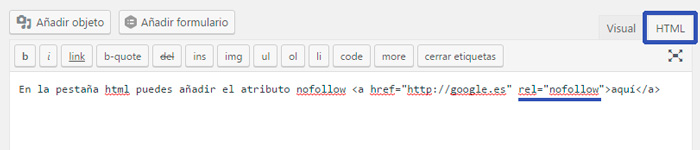
Pero si eres de esas personas alérgicas al código, o simplemente no quieres complicarte la vida, te dejo con un plugin para añadir el atributo nofollow con un solo clic cuando añadas cualquier enlace.
No es malo tener enlaces que no sean nofollow, incluso cuando enlaces a sitios importantes como la Wikipedia podría ayudarte con el SEO, al ver Google que estás enlazando a contenido de calidad.
¿Entradas completas o extractos?
En muchas páginas, como en la página de inicio, las páginas de categorías, etiquetas, archivos… WordPress va a mostrar siempre tus entradas completas.
Este sistema tiene varios peros:
- Google puede interpretarlo como contenido duplicado (ya que se estará mostrando el mismo contenido en varias páginas).
- Afecta también al tiempo de carga. No es igual cargar 5 extractos que 5 entradas completas.
- Afecta también al número de páginas vistas. Si un suscriptor recibe por RSS el contenido íntegro, no tendrá necesidad de visitar tu sitio para seguir leyendo.
Así que lo más fácil y práctico es mostrar siempre extractos o resúmenes de tus entradas.
Esto lo puedes modificar en Ajustes > Lectura.
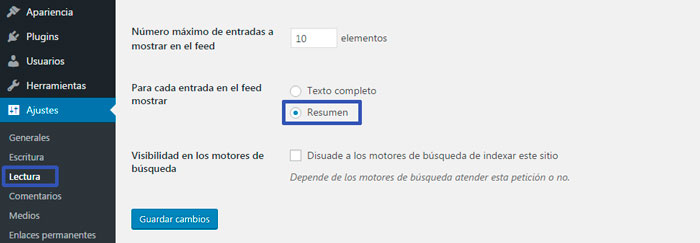
La velocidad en WordPress
La velocidad de carga es sin duda uno de los factores que más influyen a la hora de posicionar un contenido. Google quiere que sus usuarios encuentren lo que buscan y lo hagan rápido. Cuanto menos tarde en cargar tu página, más posibilidades tienes de estar en los primeros puestos.
Como usuario de Internet sabrás que cuando un contenido tarda en cargar, probamos en otro sitio. Hay estudios que dicen que la mitad de los usuarios no esperan más de 3 segundos a que cargue una web. Así que tenlo muy en cuenta siempre a la hora de construir tu sitio porque es un factor fundamental.
Uno de los elementos que más pueden aumentar el peso de la web y el tiempo de carga de una página son las imágenes.
Optimizando las imágenes para el SEO
En esta entrada te voy a dar una guía más completa sobre cómo optimizar las imágenes, pero te voy a dar algunos consejos básicos.
Las imágenes son una de las herramientas con más poder de atraer tráfico. Como se suele decir, una imagen vale más que mil palabras. Es mucho más fácil impactar a una persona o llamar su atención con una imagen que con un texto. El problema es que las imágenes tardan más en cargar.
El tamaño importa
Uno de los problemas que más me encuentro es que los usuarios hacen fotos con su súper móviles con cámaras de 200 megapíxeles, y las suben directamente a su sitio. O las descargan de un banco de imágenes gratis, y la suben con un tamaño de 3000 pixeles de ancho. Estos son unos errores tan frecuentes como graves, por dos razones fundamentales.
Primero porque una imagen tan grande y de tanta calidad va a pesar una barbaridad. Esto va a destrozar el tiempo de carga de tu página, con las consecuencias que te comenté en el apartado anterior. No digamos ya si pones 4 o 5 fotos tamaño sábana en una entrada.
Y segundo porque hoy en día, seguramente más de la mitad del tráfico que vas a tener acceda desde su móvil. Es tontería hacerle cargar a ese usuario una imagen de 2000 pixels para verla en una pantalla de 15 cms.
Salvo casos muy concretos (como un fotográfo que tenga que exponer sus trabajos a la máxima calidad posible), lo mejor es no superar los 700 u 800 pixels de ancho en cada imagen. Muchos bloggers incluso no suben imágenes mayores de 600 pixels si no son demasiado importantes.
En Photoshop, esto se consigue abriendo la foto que vayas a subir, y cambiando algunas opciones en Archivo > Guardar como.

El peso también influye
Aún reduciendo el tamaño de las imágenes, puede ser que siga teniendo demasiada resolución y siga pesando más de la cuenta. Si no te manejas con Photoshop, puedes usar webs como TyniPNG, JPEGmini o ImageOptin para hacerlas aún más ligeras.
Mi consejo es que tus imágenes no sobrepasen los 80 ó 100 kb.
Como para casi todo, en WordPress hay plugins que te pueden ayudar con esta tarea. Yo de todas formas recomiendo hacer este proceso de forma manual (no es nada complicado) y no recargar la web con muchos plugins. En caso de que por falta de tiempo o lo que sea prefieras tirar de plugin, te aconsejo Smushit.
El nombre y el Alt Title
Todavía puedes ir más allá optimizando tus imágenes. Google va a entender el nombre de la imagen, y te pueden dar un empujón a la hora de posicionar.
Además, muchísimas personas usan el buscador de imágenes, y con un nombre bien optimizado, puedes aparecer en las búsquedas de imágenes y dirigir tráfico a tu sitio.
Es muy importante que la imagen que subas no tenga de nombre algo como IMG004.jpg o Sin-título-2017.jpg. Nadie busca en Google IMG0004, así que para aprovechar Google Images nombra las imágenes con tu palabra clave, con variaciones de ella y sinónimos. Ejemplo: receta-de-macarrones.jpg, macarrones-con-tomate.jpg, como-hacer-macarrones.jpg, como-hacer-pasta.jpg.
Una vez que tu imagen tiene un nombre y un peso adecuado, puedes subirla a tu web. Es entonces cuando tienes que completar también el Alt Title. El Alt Title o texto alternativo es un texto que Google también comprende y tiene muy en cuenta, y que se usa cuando la imagen por el motivo que sea no se puede cargar o el usuario no la puede ver. Usa de nuevo tus palabras claves y sus variaciones.
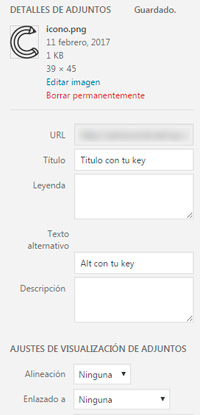
Las galerías
Uno de los puntos débiles de WordPress en mi opinión es el manejo del las galerías de fotos. Si eres un profesional que necesitas crear galerías para mostrar tus trabajos, tu portfolio o tus proyectos, es casi seguro que vas a necesitar añadir más opciones de visualización con algún plugin.
El que yo te recomiendo es Envira Gallery. Es muy ligero, es responsive, y se lleva bien con el SEO.
La seguridad en WordPress
De nada sirve tener un gran contenido de valor, original, y con un SEO perfecto si nos hackean la web. Un ataque serio puede convertir tu sitio en una granja de enlaces maliciosos, virus, spam y todas esas cosas que Google (y todos) odiamos. Y no es que te vayan a penalizar y vayas a perder algunas posiciones… Google te puede poner en su lista negra. Y una vez que entras ahí, es muy difícil salir.
Aunque en líneas generales WordPress es bastante seguro, ninguno estamos a salvo de estos ataques. Por eso existen muchos plugins dedicados a la proteger tu sitio de todo tipo de amenazas. No estaría mal que le echaras un vistazo.
Hay muchos muy buenos y muy conocidos, pero yo destacaría estos:
- Sucuri. Uno de los favoritos de los bloggers, sobre todo por su facilidad de uso. Ofrece seguridad activa y pasiva. Esto significa que te permite tanto evitar un hackeo como limpiar una web que ha sufrido un ataque.
- Ithemes Security. El más veterano, antes llamado WP-Security. Es una gran opción que esta cerca de conseguir el millón de instalaciones.
- Wordfence Security. Este si que supera el millón de descargas. Era mi opción favorita hasta que descubrí el siguiente de la lista.
- All In One WP Security & Firewall. Uno de los más completos y con más extras. Con el tiempo me ha ido convenciendo hasta convertirse en mi opción favorita.
HTTPS y SSL
SSL es el acrónimo de Secure Sockets Layer. Es una tecnología que encripta la conexión entre el navegador y el servidor para ofrecer mayor seguridad y proteger la información de los usuarios. Hasta hace poco, tener un certificado SSL y ver un candado verde al lado de la url era prácticamente exclusivo de tiendas online. Los certificados costaban una pasta, y si no se trabajaba con datos personales, como en el caso de un ecommerce, no merecía la pena la inversión.
Pero esto ya ha cambiado. Desde hace poco, y confirmado por el propio Google, el tener un certificado SSL es uno más de los factores que influyen en el posicionamiento.
De aquí a nada, rara va a ser la web que no tenga su certificado SSL. Sobre todo también porque la mayoría de hostings, como Siteground, viendo el rumbo que está tomando esto, ofrecen ya certificados gratis al contratar el alojamiento.
Eso sí, ten en cuenta que dar el salto al https conlleva un cambio en las urls. Sería buena idea contactar con un profesional para no crear un pequeño estropicio. Si necesitas ayuda, ya sabes que puedes contactar conmigo.
Bueno hasta aquí lo poquito que yo sé sobre SEO. Espero que pongas en práctica todos estos consejos. Ya verás como poco a poco tus visitas van a empezar a multiplicarse.

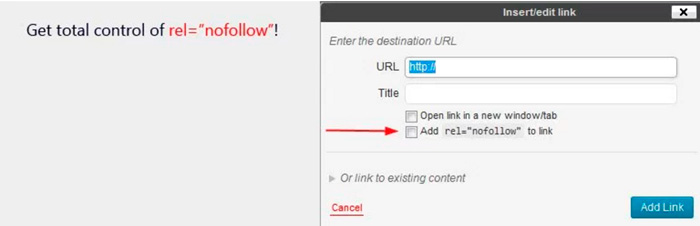

Muchas gracias, una guía bastante completa. Voy a intentar hacer algunas pruebas en un sitio que tengo con WordPress, probablemente de buenos resultados.
Genial, ya me contarás qué tal van esas pruebas 😉